図70は図69と同じフローを表示しているため、フローを読むことができます。
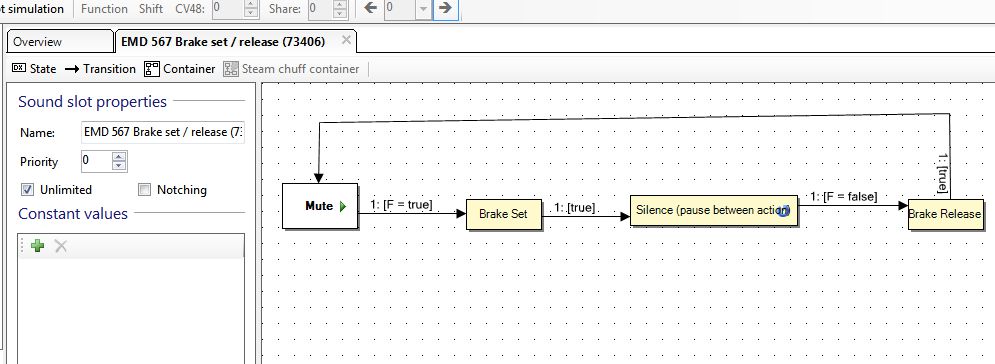
Fig. 70: Brake set / release flow chart
ブレーキセットとリリースのフローチャート(図70)を読むと、フローが「ミュート」で始まることに注意してください。これは、遷移の条件が満たされるまで音が出ないことを意味します。これは単純な「If Function = true」の場合、「Brake Set」サウンドの再生が許可されます。機能とはどういう意味ですか?これは、このサウンドスロットがマッピングされているファンクションキーが有効になっているときに、ブレーキセットのサウンドを再生することを意味します。ブレーキセットが再生された後、フローがループに入り、ファンクションキーがオフになるまでそこにとどまることがわかります。このイベントは「Function = false」に相当します。これはループを終了する条件です。それが発生すると、「ブレーキ解除」というサウンドが再生され、サウンドフローがミュートに戻ります。すべての状態には説明的な名前が付けられているため、どの状態がリンクされているかを確認するためにすべての状態をクリックする必要はなく、状態名を読み取るだけで推測できることに注意してください。これはベストプラクティスです。遷移の条件は簡単に読み取ることができます。条件については後で詳しく説明します。
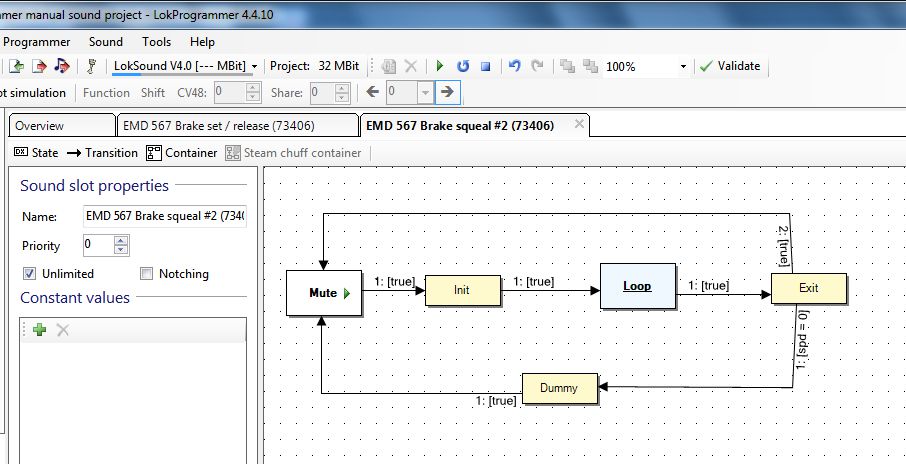
Fig. 71: Flow chart, Brake squeal
図71は、ブレーキセットのフローチャートよりも少し複雑で、フロー内にコンテナがあります。
このフローの読み取りは前のフローと似ていますが、フローを開始する最初に目に見えるものがないことに注意してください。したがって、他の何かがそのアクティビティを制御しない限り、デコーダに電力が供給されるとすぐに聞こえます。概要タブ(図64)に戻ると、このフローチャートはサウンドスロット「Brake sound(ブレーキサウンド)」に接続されていることがわかります。これは、事前定義されたサウンドスロットの1つです。これは、ブレーキ音がトリガーされるタイミングを制御するデコーダー音設定によって制御されます。 (図46、8.11.2章)ファンクションキーなどの別のトリガーをここに含めることは望ましくないため、ここには条件がありません。ブレーキのきしみ音の流れの最初の状態は、「Init」と呼ばれます。これは古いv3.5の用語で、1つのサウンドが3つの部分(init、loop、exit)に分解されます。これにより、きれいな繰り返し音をループで再生できるため、音を長期間にわたって再生できます。 Initは1回再生され、ループはトリガーイベントに応じて無限または1回再生でき、ループが終了するとexitは1回再生されます。同じシーケンスのV4.0の用語は「Head(ヘッド)」、「Body(ボディ)」、「Tail(テール)」であり、どちらも受け入れられ、シーケンスを誰が描くかによって異なります。
「Exit(終了)」には、サウンドを終了する2つの方法があります。これはORゲートの例です。サウンドフローは、どちらが最初にtrueになるかに応じていずれかのパスを移動できます。 、終了できます。この場合、制御はデコーダーのブレーキ設定に委ねられます(図46、8.11.2章)。機関車は停止するが、ブレーキ制御(速度制御に基づく)がまだ有効な場合; v4.0より前のバージョンでは、ブレーキ音は鳴り続けますが、現実的ではありません。図71のようにORゲートを使用することにより、フローが出口状態から出るもう1つの方法は、下部遷移「Speed = 0」の状態です。機関車が停止し、デコーダーがそれを認識し、条件が真になり、サウンドパスが出口を出て「Dummy(ダミー)」という名前の状態に移行する場合がこれに該当します。これにより、トリガーイベント(速度制御の動き)が終了したとき、または機関車が停止したときに、ブレーキ音を消音できます。ダミーはあまり説明的な名前ではありません。状態を確認すると、ブレーキトリガーが有効でなくなるまで無音になることがわかります。下の図72は、状態「Dummy(ダミー)」の状態プロパティを表示します。この画面は、状態をシングルクリックすると表示されます。状態プロパティビューを使用するために使用されます。
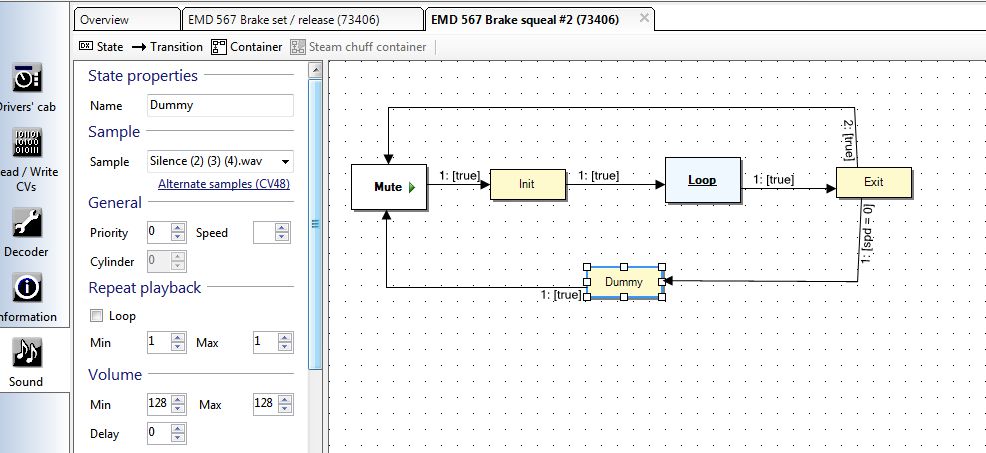
Fig. 72: Flow chart, Brake squeal, State properties 1
状態プロパティビューの最初の注意事項は、選択した状態の名前が「ダミー」であり、「サンプル」のすぐ下に無音が表示されていることです。(2)(3)(4)wavファイルリスト内の重複する無音サウンドファイルです。番号はファイルシステムによって追加されるため、ファイル名の重複は許可されません。 [サンプル]フィールドの右側に展開矢印があり、ファイルリスト内のすべてのファイルを表示するドロップダウンが表示され、フローが選択した状態に達したときに再生するサウンドを選択できます。サウンドファイルを状態にリンクする別の方法は、ファイルリスト(右下のペイン)を使用して目的のファイルに移動し、ファイルをクリックして目的の状態にドラッグすると、状態にリンクされたファイルになります。どちらの方法でも同じ結果が得られます。状態プロパティの次の領域は「全般」です。状態に優先度を設定でき、必要に応じて「サブ優先度」を提供します。 0がデフォルトです。これは、サウンドスロットの優先度からのサウンドスロットの優先度が状態に引き継がれることを意味します。必要に応じて。速度は、右側にあるオプション設定です
優先度、速度の値の範囲は0〜255です。このオプションで速度が設定されている場合、デコーダの速度が速度の設定より高くない限り、状態を再生できません。空白のままにすると(デフォルト)、設定は状態の再生に影響しません。優先順位は「シリンダー」です。このオプションを使用すると、シリンダーを蒸気プロジェクトに指定できます。プロジェクトタイプがディーゼルであるため、オプションはグレー表示されています。 「繰り返し再生」は、次の一連の状態オプションです。ループがチェックされている場合、最小および最大設定を使用してループ内の再生回数を設定します。ループ再生は、これら2つの設定間でランダムに行われます。 「ボリューム」設定では、状態ボリュームを0〜128の範囲で設定できます。これは、個々のボリュームを設定できる2番目の場所です。この場合、ボリュームはファイルリストで設定されたベースボリューム以下にすることができますが、ファイルリストで設定したボリュームより大きくすることはできません。最小/最大設定を使用すると、再生を開始するときの音量と終了時に別の音量になるようにサウンドを変更できます。あるノッチから別のノッチへのrpmスイープのように、段階的な音量が必要な場合に便利です。また、ドライブサウンドを1つのレベルにし、加速音を大きくしたい場合にも便利です。同様に、海岸の音はドライブよりも低くなる可能性があります。必要に応じて、再生前に遅延を設定することもできます。範囲は0〜255msです。複数の状態で使用されている場合、ファイルリストの同じサウンドを異なる音量設定で再生できることに注意してください。
P.31
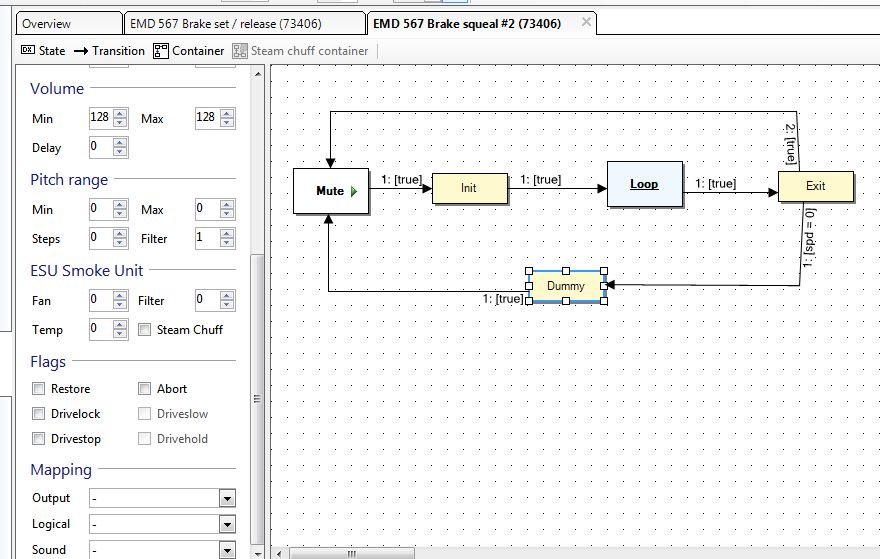
Fig. 73: Flow chart, Brake squeal, State properties 2
ピッチ範囲のプロパティを使用すると、サウンドの再生中にサウンドにピッチ変更を導入できます。これを使用すると、RPMchangeなどの特定のサウンド特性をシミュレートできます:最小/最大設定変更量(0-255)、ステップは増分変更を制御し、0は滑らか、フィルターは変更の滑らかさを制御し、7は最高です。 ESU Smoke Unit(ESU煙ユニット):ファンの速度と温度(°C)を変更でき、フィルターは状態レベルでの状態間の変化を滑らかにします。グローバル設定については、「煙ユニット」(8.10章)を参照してください。スチームチャフは、各チャフサウンドが再生されると、サウンドに煙を吹き付けます。
「Flags(フラグ)」を使用すると、ある状態でサウンドが再生されている間、デコーダーのアクションを制限および制御できます。すべてのフラグは、フラグの左側にある選択ボックスをチェックすることで設定できます。
Restore (復元)-優先度の競合によって以前にサウンドが中断された場合、ここでサウンドの再生が開始されます。これは、終了状態ではなく初期状態およびループ状態に設定されている場合に便利です。終了音でスケジュールが横取りされると、再起動しません。
Drivelock-デコーダーは再生中の移動を許可しません(例:開始音、アイドル)
Drivestop-状態の再生中にモーターの動きを停止する
Abort-機能がオフになっている場合、サウンドの再生をすぐに停止する
Driveslow-サウンドの再生中にモーターの停止を許可しない
Drivehold-状態の再生中にモーターの速度を変化させない
状態プロパティの最後のセクションには、マッピングが含まれます。 状態レベルでマッピングすると、物理的および論理的な出力など、デコーダーの外部で発生するものにサウンドプレイをリンクしたり、他のサウンドスロットを呼び出してアクションを実行したりできます。 下の小さな図は、サウンド再生にリンクできるオプションを示しています。

Fig. 74: Flow chart, output mapping
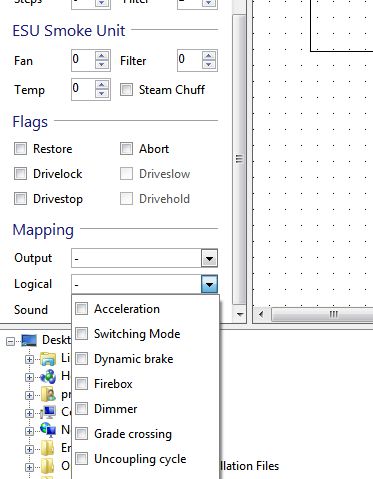
Fig. 75: Flow chart, Logical mapping
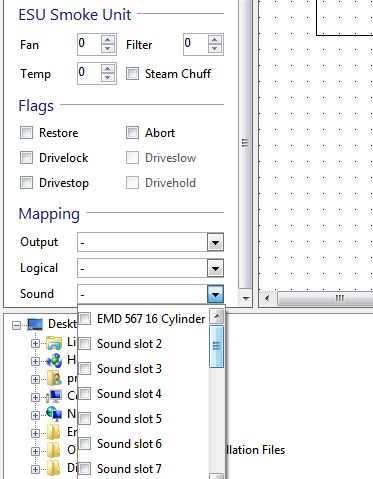
Fig. 76 Flow chart, Sound slot mapping
338/5000
図74は出力マッピングオプションを示し、図75は論理マッピングを示し、図76はサウンドスロットのマッピングを示しています。
これは、すべてのデコーダー出力をサウンドにマッピングできること、または必要に応じて多くのサウンドをマップできることを意味します。 これは非常に強力なデコーダーおよびサウンドコントロール機能であり、サウンドはファンクションキーと同じ方法でコントロール出力にマップできます。
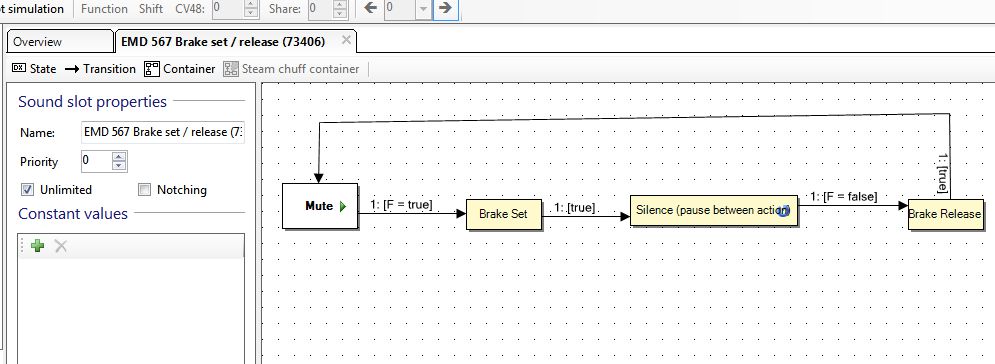
Fig. 70: Brake set / release flow chart
ブレーキセットとリリースのフローチャート(図70)を読むと、フローが「ミュート」で始まることに注意してください。これは、遷移の条件が満たされるまで音が出ないことを意味します。これは単純な「If Function = true」の場合、「Brake Set」サウンドの再生が許可されます。機能とはどういう意味ですか?これは、このサウンドスロットがマッピングされているファンクションキーが有効になっているときに、ブレーキセットのサウンドを再生することを意味します。ブレーキセットが再生された後、フローがループに入り、ファンクションキーがオフになるまでそこにとどまることがわかります。このイベントは「Function = false」に相当します。これはループを終了する条件です。それが発生すると、「ブレーキ解除」というサウンドが再生され、サウンドフローがミュートに戻ります。すべての状態には説明的な名前が付けられているため、どの状態がリンクされているかを確認するためにすべての状態をクリックする必要はなく、状態名を読み取るだけで推測できることに注意してください。これはベストプラクティスです。遷移の条件は簡単に読み取ることができます。条件については後で詳しく説明します。
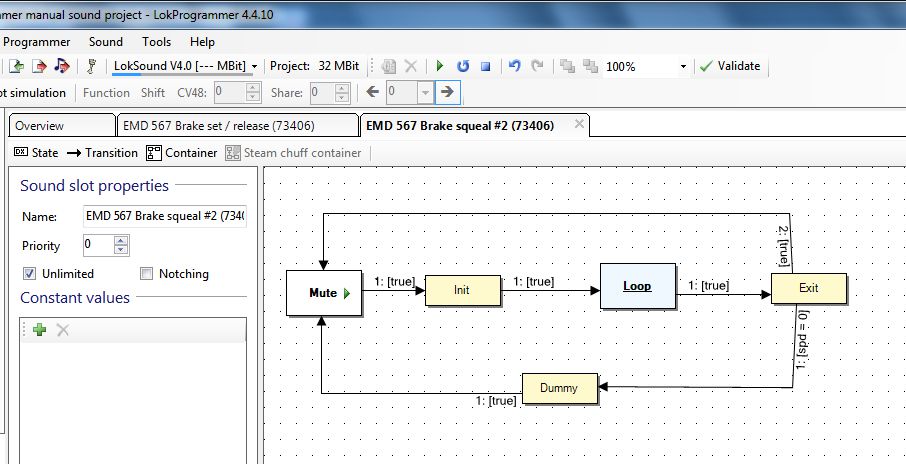
Fig. 71: Flow chart, Brake squeal
図71は、ブレーキセットのフローチャートよりも少し複雑で、フロー内にコンテナがあります。
このフローの読み取りは前のフローと似ていますが、フローを開始する最初に目に見えるものがないことに注意してください。したがって、他の何かがそのアクティビティを制御しない限り、デコーダに電力が供給されるとすぐに聞こえます。概要タブ(図64)に戻ると、このフローチャートはサウンドスロット「Brake sound(ブレーキサウンド)」に接続されていることがわかります。これは、事前定義されたサウンドスロットの1つです。これは、ブレーキ音がトリガーされるタイミングを制御するデコーダー音設定によって制御されます。 (図46、8.11.2章)ファンクションキーなどの別のトリガーをここに含めることは望ましくないため、ここには条件がありません。ブレーキのきしみ音の流れの最初の状態は、「Init」と呼ばれます。これは古いv3.5の用語で、1つのサウンドが3つの部分(init、loop、exit)に分解されます。これにより、きれいな繰り返し音をループで再生できるため、音を長期間にわたって再生できます。 Initは1回再生され、ループはトリガーイベントに応じて無限または1回再生でき、ループが終了するとexitは1回再生されます。同じシーケンスのV4.0の用語は「Head(ヘッド)」、「Body(ボディ)」、「Tail(テール)」であり、どちらも受け入れられ、シーケンスを誰が描くかによって異なります。
「Exit(終了)」には、サウンドを終了する2つの方法があります。これはORゲートの例です。サウンドフローは、どちらが最初にtrueになるかに応じていずれかのパスを移動できます。 、終了できます。この場合、制御はデコーダーのブレーキ設定に委ねられます(図46、8.11.2章)。機関車は停止するが、ブレーキ制御(速度制御に基づく)がまだ有効な場合; v4.0より前のバージョンでは、ブレーキ音は鳴り続けますが、現実的ではありません。図71のようにORゲートを使用することにより、フローが出口状態から出るもう1つの方法は、下部遷移「Speed = 0」の状態です。機関車が停止し、デコーダーがそれを認識し、条件が真になり、サウンドパスが出口を出て「Dummy(ダミー)」という名前の状態に移行する場合がこれに該当します。これにより、トリガーイベント(速度制御の動き)が終了したとき、または機関車が停止したときに、ブレーキ音を消音できます。ダミーはあまり説明的な名前ではありません。状態を確認すると、ブレーキトリガーが有効でなくなるまで無音になることがわかります。下の図72は、状態「Dummy(ダミー)」の状態プロパティを表示します。この画面は、状態をシングルクリックすると表示されます。状態プロパティビューを使用するために使用されます。
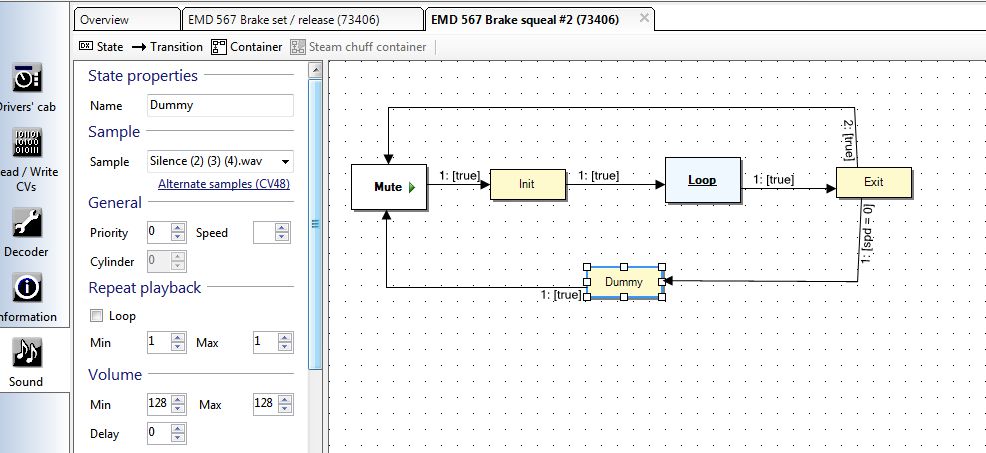
Fig. 72: Flow chart, Brake squeal, State properties 1
状態プロパティビューの最初の注意事項は、選択した状態の名前が「ダミー」であり、「サンプル」のすぐ下に無音が表示されていることです。(2)(3)(4)wavファイルリスト内の重複する無音サウンドファイルです。番号はファイルシステムによって追加されるため、ファイル名の重複は許可されません。 [サンプル]フィールドの右側に展開矢印があり、ファイルリスト内のすべてのファイルを表示するドロップダウンが表示され、フローが選択した状態に達したときに再生するサウンドを選択できます。サウンドファイルを状態にリンクする別の方法は、ファイルリスト(右下のペイン)を使用して目的のファイルに移動し、ファイルをクリックして目的の状態にドラッグすると、状態にリンクされたファイルになります。どちらの方法でも同じ結果が得られます。状態プロパティの次の領域は「全般」です。状態に優先度を設定でき、必要に応じて「サブ優先度」を提供します。 0がデフォルトです。これは、サウンドスロットの優先度からのサウンドスロットの優先度が状態に引き継がれることを意味します。必要に応じて。速度は、右側にあるオプション設定です
優先度、速度の値の範囲は0〜255です。このオプションで速度が設定されている場合、デコーダの速度が速度の設定より高くない限り、状態を再生できません。空白のままにすると(デフォルト)、設定は状態の再生に影響しません。優先順位は「シリンダー」です。このオプションを使用すると、シリンダーを蒸気プロジェクトに指定できます。プロジェクトタイプがディーゼルであるため、オプションはグレー表示されています。 「繰り返し再生」は、次の一連の状態オプションです。ループがチェックされている場合、最小および最大設定を使用してループ内の再生回数を設定します。ループ再生は、これら2つの設定間でランダムに行われます。 「ボリューム」設定では、状態ボリュームを0〜128の範囲で設定できます。これは、個々のボリュームを設定できる2番目の場所です。この場合、ボリュームはファイルリストで設定されたベースボリューム以下にすることができますが、ファイルリストで設定したボリュームより大きくすることはできません。最小/最大設定を使用すると、再生を開始するときの音量と終了時に別の音量になるようにサウンドを変更できます。あるノッチから別のノッチへのrpmスイープのように、段階的な音量が必要な場合に便利です。また、ドライブサウンドを1つのレベルにし、加速音を大きくしたい場合にも便利です。同様に、海岸の音はドライブよりも低くなる可能性があります。必要に応じて、再生前に遅延を設定することもできます。範囲は0〜255msです。複数の状態で使用されている場合、ファイルリストの同じサウンドを異なる音量設定で再生できることに注意してください。
P.31
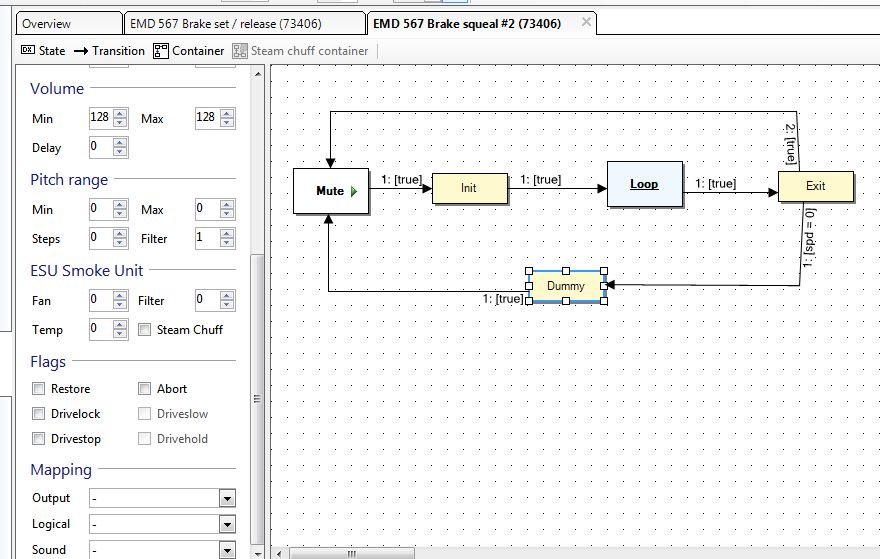
Fig. 73: Flow chart, Brake squeal, State properties 2
ピッチ範囲のプロパティを使用すると、サウンドの再生中にサウンドにピッチ変更を導入できます。これを使用すると、RPMchangeなどの特定のサウンド特性をシミュレートできます:最小/最大設定変更量(0-255)、ステップは増分変更を制御し、0は滑らか、フィルターは変更の滑らかさを制御し、7は最高です。 ESU Smoke Unit(ESU煙ユニット):ファンの速度と温度(°C)を変更でき、フィルターは状態レベルでの状態間の変化を滑らかにします。グローバル設定については、「煙ユニット」(8.10章)を参照してください。スチームチャフは、各チャフサウンドが再生されると、サウンドに煙を吹き付けます。
「Flags(フラグ)」を使用すると、ある状態でサウンドが再生されている間、デコーダーのアクションを制限および制御できます。すべてのフラグは、フラグの左側にある選択ボックスをチェックすることで設定できます。
Restore (復元)-優先度の競合によって以前にサウンドが中断された場合、ここでサウンドの再生が開始されます。これは、終了状態ではなく初期状態およびループ状態に設定されている場合に便利です。終了音でスケジュールが横取りされると、再起動しません。
Drivelock-デコーダーは再生中の移動を許可しません(例:開始音、アイドル)
Drivestop-状態の再生中にモーターの動きを停止する
Abort-機能がオフになっている場合、サウンドの再生をすぐに停止する
Driveslow-サウンドの再生中にモーターの停止を許可しない
Drivehold-状態の再生中にモーターの速度を変化させない
状態プロパティの最後のセクションには、マッピングが含まれます。 状態レベルでマッピングすると、物理的および論理的な出力など、デコーダーの外部で発生するものにサウンドプレイをリンクしたり、他のサウンドスロットを呼び出してアクションを実行したりできます。 下の小さな図は、サウンド再生にリンクできるオプションを示しています。

Fig. 74: Flow chart, output mapping
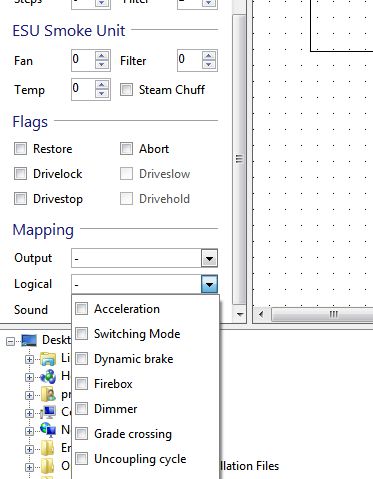
Fig. 75: Flow chart, Logical mapping
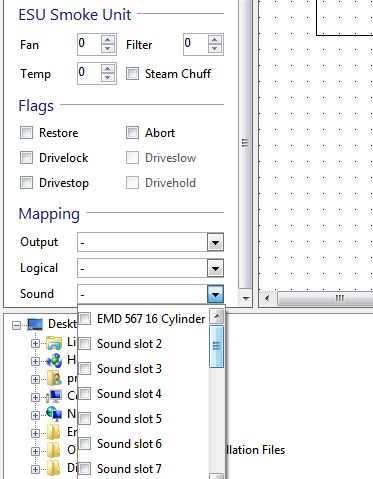
Fig. 76 Flow chart, Sound slot mapping
338/5000
図74は出力マッピングオプションを示し、図75は論理マッピングを示し、図76はサウンドスロットのマッピングを示しています。
これは、すべてのデコーダー出力をサウンドにマッピングできること、または必要に応じて多くのサウンドをマップできることを意味します。 これは非常に強力なデコーダーおよびサウンドコントロール機能であり、サウンドはファンクションキーと同じ方法でコントロール出力にマップできます。
次の主題は、コンテナとコンテナのプロパティです。 コンテナは、音を運ぶという点で状態に非常に似ていますが、コンテナは異なる方法で音を運びます。コンテナ内に置かれた状態で音を運びます。 コンテナを使用すると、サウンドを分割して整理できます。 ループは、コンテナを使用する理由の完璧な例です。 ループを再生すると、サウンドデコーダーでよくある問題の1つが聞こえます。 デコーダーはループの再生をやめることはできません。ループの途中にあり、速度を上げるなどの終了コマンドを受け取った場合、サウンドがループを完了するまでこのコマンドを実行できません。 これにより、迷惑な応答遅れが発生する可能性があります。 これを回避する1つの方法は、非常に短いループを使用することですが、それらは誤って「ルーピー」に聞こえるかもしれません。 v4デコーダーには、ループ内からサウンドを終了するより良い方法があります。
P.32
ループセグメントは各セグメントの再生後に終了オプションを提供するため、再生に要する時間である最悪の場合の終了時間を提供するため、長く良好なサウンドループとクイック終了のパフォーマンスの問題はもはや問題ではありません。 現在のセグメント。以下の例では、これは完全なループを再生する時間の1/4です。 これは、ブレーキの鳴き声のフローチャート、図77および78にあるコンテナを調べるときに見つけるものです。
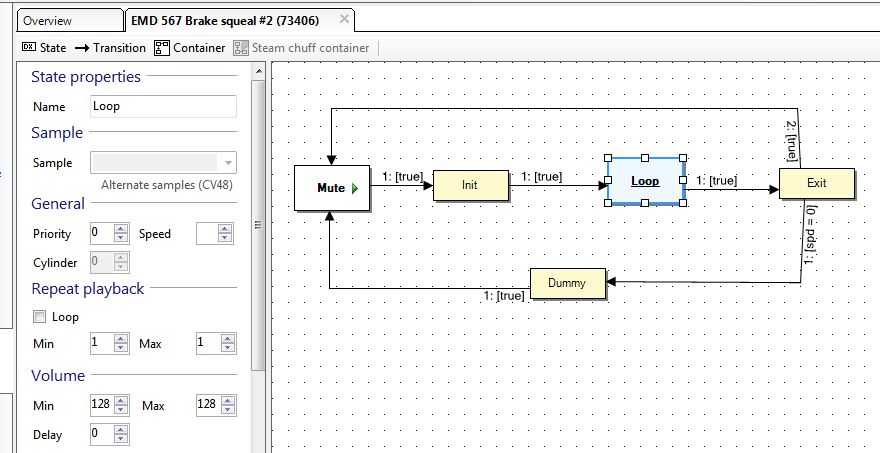
Fig. 77: Flow chart, Brake squeal, select container
ワンクリックでコンテナを選択すると、状態のプロパティと同じ、このレベルのプロパティが表示されます。 コンテナの色、薄い青に注意してください。 これは、コンテナ内に状態があることを示しています。 サウンドがリンクされておらず、空のコンテナがない状態は白で表示されます。 データが関連付けられると、状態は黄色になり、コンテナは水色になります。 (Steamコンテナを除き、後で説明します)コンテナをダブルクリックすると、コンテナの「ドリルダウン」ビューが提供され、コンテナ内の内容を表示できます(図78)。
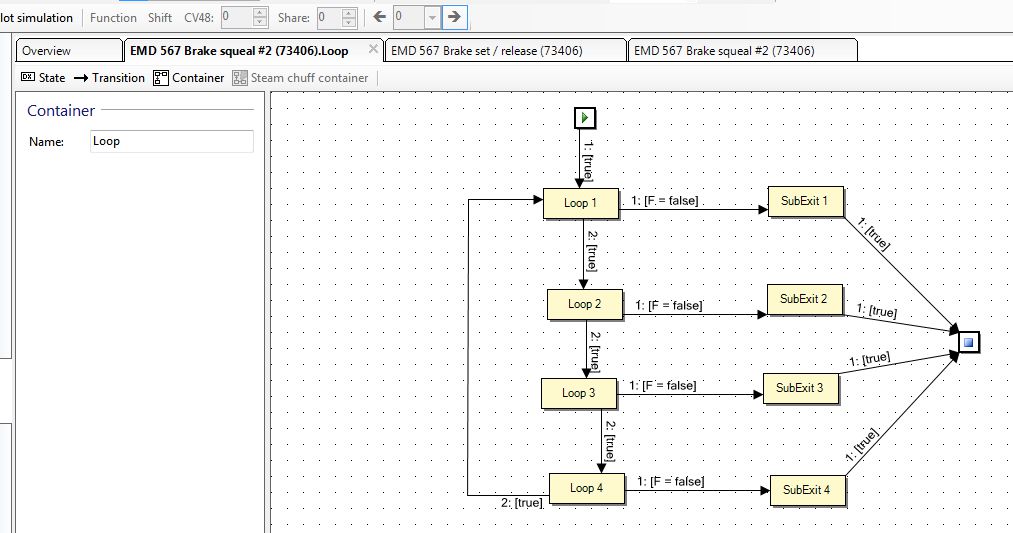
Fig. 78: Flow chart, Brake squeal, inside the container
これは、コンテナをダブルクリックした直後のコンテナ内のビューです。containerpropertiesは少なく、名前だけがコンテナプロパティであることに注意してください。 上位レベルで割り当てられたプロパティは、コンテナ内で継承されますが、必要に応じて、コンテナ内の個々の状態で変更できます。 2番目に注意することは、コンテナの上部にある緑色の矢印です。 これがサウンドフローエントリパスです。 図面の右中央付近に青い正方形があり、これがフローの出口点です。 ページ上のすべてのオブジェクトは、必要に応じて配置できます。これは上から下に配置され、左から右または下から上に簡単にレイアウトできます。
フロー設計の芸術的な部分は個人次第であり、フローの重要な部分は操作です。
このフローは読みやすく、レイアウトも簡単で、同じ2つの状態の4つのセットで構成されています。最初の2つが描画されたら、それらを3回コピーして貼り付けて基本的なフローを完成させることができます。残りはトランジションを接続するだけです。各フローセグメントは同じように描画されますが、ブレーキ鳴きループの4つの段階の各状態は、元のブレーキ鳴きループのサイズの1/4です。上から下に進む各ループセグメントでは、フローが分岐して終了する機会があります。いずれの場合も、条件は「F = false」です。これがtrueに等しい場合、つまりブレーキトリガーイベントがfalseまたはオフになる場合、フローはコンテナから出ることができます。これにより、「ドライバー」に非常に迅速な音声応答が提供され、ブレーキ音が再生可能になります。ブレーキ音のデコーダー設定に基づいて、ブレーキ音をトリガーするのに十分な速度制御を減らすことで音を再生できます。ブレーキを解放するのに十分なだけ増加させて、ブレーキを使用した典型的な操作を可能にします。たとえば、減速のためにそれらを設定し、希望の速度(おそらくヤード速度)に達したら解放します。
フローチャートを読むと、各ループセグメントで終了条件が評価されるため、ブレーキトリガーがまだ有効(「F = true」を意味する)の場合、フローは次のセグメントに進み、次のセグメントに進み、 下から上に分岐して最初からやり直します。 コンピューターを使用してフォローしている場合は、各セグメントの再生を聞いて、それらが個別にどのように聞こえるかを聞くことができます。 また、ブレーキ音をシミュレートし、ブレーキフローのビューでタブの上にある「シミュレーション」オプションを使用して、デコーダから再生されるように聞こえます。

Fig. 79: Flow chart, Brake squeal, Sound slot simulation
赤のアイコンをクリックすると緑に変わり、ブレーキ鳴きのフローチャート、または選択したサウンドスロットのフローチャートの再生が開始されます。シミュレーションアイコンの右側にある「機能」をタップすると、ブレーキトリガーのオン/オフをシミュレートできます 。 シミュレーションオプションを使用すると、ドライブサウンドを含むサウンドスロットをテストできます。 これについては、後ほど詳しく説明します。
前述のように、個々の状態にはプロパティを割り当てることができ、目的の状態をクリックするだけでプロパティを設定できます。 このレベルでプロパティが割り当てられていない場合、コンテナに設定されたプロパティは、コンテナフローのすべての状態に引き継がれます。
P.32
ループセグメントは各セグメントの再生後に終了オプションを提供するため、再生に要する時間である最悪の場合の終了時間を提供するため、長く良好なサウンドループとクイック終了のパフォーマンスの問題はもはや問題ではありません。 現在のセグメント。以下の例では、これは完全なループを再生する時間の1/4です。 これは、ブレーキの鳴き声のフローチャート、図77および78にあるコンテナを調べるときに見つけるものです。
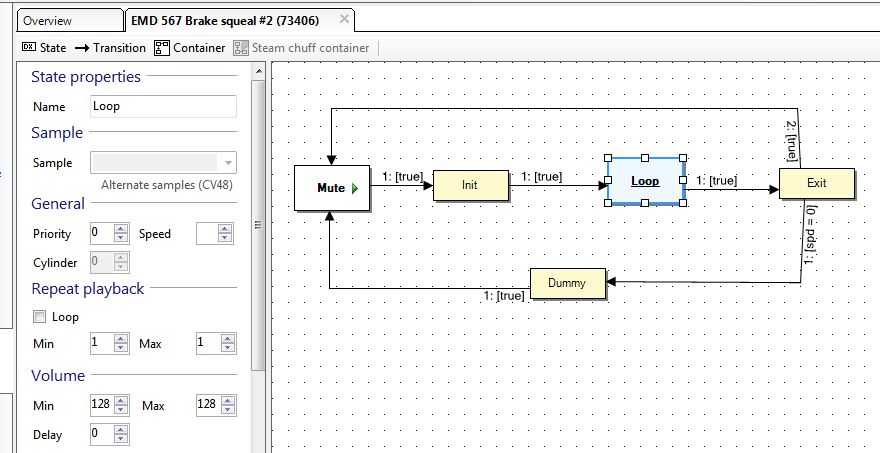
Fig. 77: Flow chart, Brake squeal, select container
ワンクリックでコンテナを選択すると、状態のプロパティと同じ、このレベルのプロパティが表示されます。 コンテナの色、薄い青に注意してください。 これは、コンテナ内に状態があることを示しています。 サウンドがリンクされておらず、空のコンテナがない状態は白で表示されます。 データが関連付けられると、状態は黄色になり、コンテナは水色になります。 (Steamコンテナを除き、後で説明します)コンテナをダブルクリックすると、コンテナの「ドリルダウン」ビューが提供され、コンテナ内の内容を表示できます(図78)。
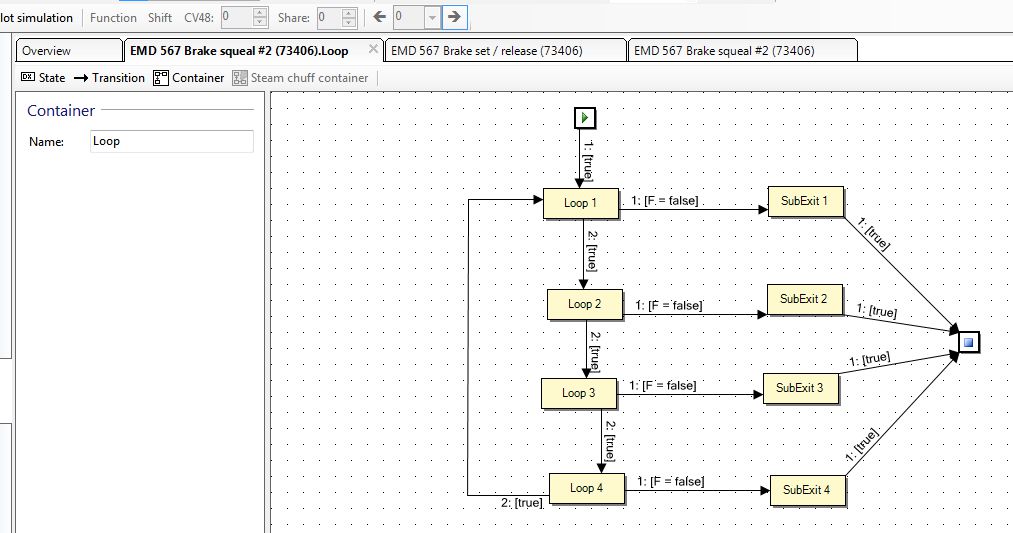
Fig. 78: Flow chart, Brake squeal, inside the container
これは、コンテナをダブルクリックした直後のコンテナ内のビューです。containerpropertiesは少なく、名前だけがコンテナプロパティであることに注意してください。 上位レベルで割り当てられたプロパティは、コンテナ内で継承されますが、必要に応じて、コンテナ内の個々の状態で変更できます。 2番目に注意することは、コンテナの上部にある緑色の矢印です。 これがサウンドフローエントリパスです。 図面の右中央付近に青い正方形があり、これがフローの出口点です。 ページ上のすべてのオブジェクトは、必要に応じて配置できます。これは上から下に配置され、左から右または下から上に簡単にレイアウトできます。
フロー設計の芸術的な部分は個人次第であり、フローの重要な部分は操作です。
このフローは読みやすく、レイアウトも簡単で、同じ2つの状態の4つのセットで構成されています。最初の2つが描画されたら、それらを3回コピーして貼り付けて基本的なフローを完成させることができます。残りはトランジションを接続するだけです。各フローセグメントは同じように描画されますが、ブレーキ鳴きループの4つの段階の各状態は、元のブレーキ鳴きループのサイズの1/4です。上から下に進む各ループセグメントでは、フローが分岐して終了する機会があります。いずれの場合も、条件は「F = false」です。これがtrueに等しい場合、つまりブレーキトリガーイベントがfalseまたはオフになる場合、フローはコンテナから出ることができます。これにより、「ドライバー」に非常に迅速な音声応答が提供され、ブレーキ音が再生可能になります。ブレーキ音のデコーダー設定に基づいて、ブレーキ音をトリガーするのに十分な速度制御を減らすことで音を再生できます。ブレーキを解放するのに十分なだけ増加させて、ブレーキを使用した典型的な操作を可能にします。たとえば、減速のためにそれらを設定し、希望の速度(おそらくヤード速度)に達したら解放します。
フローチャートを読むと、各ループセグメントで終了条件が評価されるため、ブレーキトリガーがまだ有効(「F = true」を意味する)の場合、フローは次のセグメントに進み、次のセグメントに進み、 下から上に分岐して最初からやり直します。 コンピューターを使用してフォローしている場合は、各セグメントの再生を聞いて、それらが個別にどのように聞こえるかを聞くことができます。 また、ブレーキ音をシミュレートし、ブレーキフローのビューでタブの上にある「シミュレーション」オプションを使用して、デコーダから再生されるように聞こえます。

Fig. 79: Flow chart, Brake squeal, Sound slot simulation
赤のアイコンをクリックすると緑に変わり、ブレーキ鳴きのフローチャート、または選択したサウンドスロットのフローチャートの再生が開始されます。シミュレーションアイコンの右側にある「機能」をタップすると、ブレーキトリガーのオン/オフをシミュレートできます 。 シミュレーションオプションを使用すると、ドライブサウンドを含むサウンドスロットをテストできます。 これについては、後ほど詳しく説明します。
前述のように、個々の状態にはプロパティを割り当てることができ、目的の状態をクリックするだけでプロパティを設定できます。 このレベルでプロパティが割り当てられていない場合、コンテナに設定されたプロパティは、コンテナフローのすべての状態に引き継がれます。
次のセクションでは、複雑なフロー、ドライブサウンドについて説明しますが、おそらく圧倒されるかもしれませんが、実際には、上記のフローを読むことができる方法で読むことができます。 複雑なフローを表示する1つの方法は、チャンクです。たとえば、ドライブサウンドは通常、中央にドライブセクションがあり、これがベースフローであり、その後、速度制御が急速に上げられたときに何が起こるかをモデル化する加速チャンクを持つことができます 、また、コースト(惰行)チャンクがあり、速度制御が低下し、列車が減速している間に運動量が引き継がれたときに音がモデリングされます。 複雑なフローを見ると、フローを理解するためのもう少し練習ができ、デコーダーの背後にあるパワーを提供する条件を通過するための段階が設定されます。
P.33

Fig. 80: Flow chart, EMD 567-16, 30% zoom and simulation
図80は、ディーゼル駆動音を示しています。これは、30%ズームでのページの最初のビューです。最初に、上部のメニューバーの右側にある[Validate(検証)]ボタンに注意してください。これにより、フローのエラーを確認できます。存在する場合、エラーがある状態またはコンテナ上に小さな赤い「x」として表示されます。一般的なエラーコードについては、マニュアルの最後で説明します。フローチャートにエラーがある場合、保存が許可されないため、修正または破棄する必要があります。検証ボタンの左側にズーム率が表示され、フローチャートは100%で開き、10%単位でズームダウンできます。上記のビューは30%で、概要とエラーチェックに適しています。 2番目のメニューバーには、サウンドスロットシミュレーションボタンが緑色で表示され、右側の機能ボタンも強調表示されます。これは、機能がオンになっており、ドライブアクティビティをシミュレートしていることを意味します。ソフトウェアをアクティブにしてフォローしている場合、エンジンの実行音を聞くことができます。機能の横にあるのは「Shift」、「CV48」(グレー表示)、「Share」(0に設定)、および92の速度スライダーです。ShiftとShareは条件セクションで説明します。上記のオプションを使用すると、シミュレートする際にフローチャートで使用されているこれらのアイテムを実行できます。この大幅な縮小から表示されるフローでは、フローの全体的なレイアウトを確認できます。ディーゼルであり、蒸気コンテナはありません。開始セクションがあり、移動またはアイドルのいずれかを開始します。d1からd6の駆動経路が表示されますが、右側に進行していることがわかります。これらは、右から左へ右から左への両方のドライブステップ間のrpm変化を保持し、ドライブからスタンディングサウンドが取り付けられた状態(sd)があり、その後アイドル(s)またはシャットダウン音( sm)。これがドライブチャンクです。駆動部の上には加速セクションがあり、これらはエンジンの音をより強力に保持し、さまざまなrpmが増加します。ドライブチャンクの下には、ドライブからコースト(惰行)であるcxに移動する2ステージのコースト(惰行)チャンクがあり、その後、ドライブへのrpmの増加または停止を待つ間に、coast性の安定したrpmサウンドを保持する状態に移動します。最後に、フローが状態とコンテナで構成されていることを確認でき、以前の調査に基づいて、コンテナ内に迅速な終了ループがあると推測できます。また、サウンドスロットのプロパティに注意してください。名前付きフローであり、デフォルトの優先度に設定されており、無制限でノッチがあります。次の図では、上記のフローのさまざまな部分の拡大図が表示され、最後の主要な描画オブジェクト、遷移、条件、およびアクションの調査を開始します。
P.33

Fig. 80: Flow chart, EMD 567-16, 30% zoom and simulation
図80は、ディーゼル駆動音を示しています。これは、30%ズームでのページの最初のビューです。最初に、上部のメニューバーの右側にある[Validate(検証)]ボタンに注意してください。これにより、フローのエラーを確認できます。存在する場合、エラーがある状態またはコンテナ上に小さな赤い「x」として表示されます。一般的なエラーコードについては、マニュアルの最後で説明します。フローチャートにエラーがある場合、保存が許可されないため、修正または破棄する必要があります。検証ボタンの左側にズーム率が表示され、フローチャートは100%で開き、10%単位でズームダウンできます。上記のビューは30%で、概要とエラーチェックに適しています。 2番目のメニューバーには、サウンドスロットシミュレーションボタンが緑色で表示され、右側の機能ボタンも強調表示されます。これは、機能がオンになっており、ドライブアクティビティをシミュレートしていることを意味します。ソフトウェアをアクティブにしてフォローしている場合、エンジンの実行音を聞くことができます。機能の横にあるのは「Shift」、「CV48」(グレー表示)、「Share」(0に設定)、および92の速度スライダーです。ShiftとShareは条件セクションで説明します。上記のオプションを使用すると、シミュレートする際にフローチャートで使用されているこれらのアイテムを実行できます。この大幅な縮小から表示されるフローでは、フローの全体的なレイアウトを確認できます。ディーゼルであり、蒸気コンテナはありません。開始セクションがあり、移動またはアイドルのいずれかを開始します。d1からd6の駆動経路が表示されますが、右側に進行していることがわかります。これらは、右から左へ右から左への両方のドライブステップ間のrpm変化を保持し、ドライブからスタンディングサウンドが取り付けられた状態(sd)があり、その後アイドル(s)またはシャットダウン音( sm)。これがドライブチャンクです。駆動部の上には加速セクションがあり、これらはエンジンの音をより強力に保持し、さまざまなrpmが増加します。ドライブチャンクの下には、ドライブからコースト(惰行)であるcxに移動する2ステージのコースト(惰行)チャンクがあり、その後、ドライブへのrpmの増加または停止を待つ間に、coast性の安定したrpmサウンドを保持する状態に移動します。最後に、フローが状態とコンテナで構成されていることを確認でき、以前の調査に基づいて、コンテナ内に迅速な終了ループがあると推測できます。また、サウンドスロットのプロパティに注意してください。名前付きフローであり、デフォルトの優先度に設定されており、無制限でノッチがあります。次の図では、上記のフローのさまざまな部分の拡大図が表示され、最後の主要な描画オブジェクト、遷移、条件、およびアクションの調査を開始します。
図81は、EMD 567ドライブフローチャートの開始シーケンスを示しています。移行に集中するときに考慮すべき重要な機能があります。ミュートからのメモでは、3つの遷移が表示され、1つがミュートに戻ります。ミュートボックスには実際には8つのトランジションがあり、それぞれに優先度が割り当てられています。デコーダーは、各遷移を順番に評価します。1から始まり、次の遷移に順に進み、最優先に達するまでやり直します。条件が「True」に評価されるとすぐに、各遷移の各条件が順番に評価され、フローは分岐して次の状態またはコンテナに進みます。この場合、f1を有効にして原動機を「開始」するだけで、トランジション#8が真になり、デコーダーが開始音を再生し、アイドル「s」に落ち着きます。これは、図82に示すように、関数f1がEMD 567ドライブサウンドにマッピングされているためです。サウンドフローはコンテナmsに移動し(開始するにはミュート)、完了時にフローはコンテナs(スタンディング)に分岐します。これは、msからの遷移#2がtrueであり、遷移#1がfalseであるためです。速度制御からの速度要求はありません。これは、v4のサウンドフローをグラフ化する方法の鍵です。遷移がTRUEの場合、フローは遷移が指している次のオブジェクトに分岐します。これが、フローチャートの仕組みです。フローチャートでは、一度に1つのサウンドのみが再生されます。このサウンドは、フローと遷移の条件によって制御されます。

Fig. 81: Flow chart, EMD 567-16, 100% zoom

Fig. 82: Decoder, Function mapping, function 1 mapped to drive sound
上記の場合、f1が作動し、速度制御が2に設定されている場合(28の速度ステップに基づいて)、「engine(エンジン)」が始動するのが聞こえ、要求された速度が 0の場合、フローは状態sd(standing to drive(ドライブに立っている))に移動します。 SDにはプロパティ「drivelock(ドライブロック)」が設定されているため、sdが再生を終了するまで動きは発生せず、25を超える加速度入力があるかどうかに応じて、フローはDA1またはD1に分岐します。そうでない場合、フローはd1に進みます。このようにして、フロー全体を読むことができます。 すべての条件の意味が説明されていないため、今すぐ理解するのは難しいかもしれませんが、フローを読むことができ、それがどのように機能するかを理解できます。
P.34
下の図83に示す図81に示すドライブサウンドの小さなセグメントのみに注目すると、シングルクリックでトランジションが選択され、左側のペインにトランジションプロパティが表示されることに注意してください。
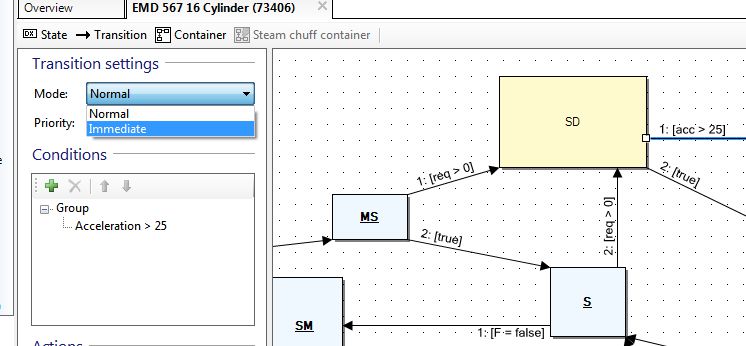
Fig. 83: Transitions settings
上記の選択されたトランジションは「SD」(standing to drive(ドライブに立っている))からのものであり、トランジションは青で強調表示され、そのプロパティは左側のペインに表示されます。モードには4つのオプションがあり、
Normal(通常):現在のサンプルが終了した後、後続状態が再生されます。
Immediate(即時):条件が満たされるとすぐに後続の状態が再生され(true)、現在のサンプルは直ちに中止されます。
Exit(終了):この遷移は、コンテナにのみ表示される場合があります。この遷移は、「true」の終了状態への遷移のように機能しますが、コンテナ内のどこにでも配置できます。例:単一のコンテナでInit-> Loop-> Exitフローを作成します。この場合、終了遷移はループと終了の間にあるため、ループの終了後、コンテナを終了する前に終了遷移が再生されます。
Cross(クロス):これは、マルチチャンネルスチームの使用時にすべてのトリガーで自動的に設定されます。クロストランジションは、現在の状態を最後まで再生しながら、他のサウンドマシンで対応する状態をトリガーします。マルチチャンネルスチームは、サウンドスロット1とサウンドスロット2でスチームチャフを交互に再生します。この下に条件が表示されます。ここに、フローブランチを制御する条件が配置されます。
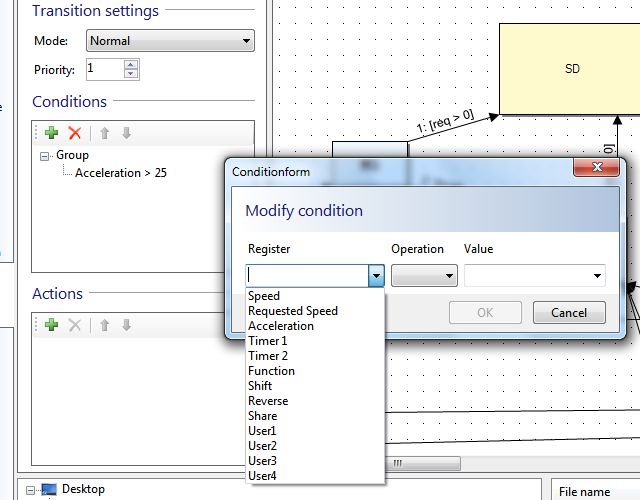
Fig. 84: Condition settings
図83で、有効な条件は「Acceleration> 25」であることに注意してください。 図84に、ダイアログボックス「Modify condition(条件の変更)」が表示されます。 このダイアログを呼び出す方法は3つあります。1つは「+」アイコンをクリックすることです。これによりダイアログが呼び出され、別の条件を遷移に追加できます。 2は既存の遷移をダブルクリックして、既存の条件の値を変更できるようにすることです。3は「Group(グループ)」を選択してから「+」アイコンを押すことです。 これらのオプションを使用する理由は、次のように、必要に応じてサウンドフローブランチのアクションを制御する条件を構築できるようにするためです。
1 –プラスアイコンを使用すると、現在のグループの下に2番目のグループが追加されます。このオプションを使用する理由は、OR条件でフローブランチを許可するためです(ORゲートとも呼ばれます)。 最初の条件または2番目の条件のいずれかがTRUEと評価される場合、ORステートメントは分岐を許可します。
2 –分岐条件の値を変更する場合、既存の条件を変更するのが最も簡単です。ダブルクリックし、必要に応じて値を変更します。たとえば、分岐条件の加速に対する感度を下げたい場合は、 値を現在の25から12に変更すると、ブランチで以前の約半分の加速が必要になります。
3 – ORゲートの代わりに、同じトランジションで2つ以上の条件を必要とするANDゲートが必要な場合があります。すべての条件は、サウンドが分岐する前にTRUEに等しくなければなりません。 条件をシングルクリックして「+」を押すと、グループに別の条件が追加され、ANDゲートが作成されます。

Fig. 81: Flow chart, EMD 567-16, 100% zoom

Fig. 82: Decoder, Function mapping, function 1 mapped to drive sound
上記の場合、f1が作動し、速度制御が2に設定されている場合(28の速度ステップに基づいて)、「engine(エンジン)」が始動するのが聞こえ、要求された速度が 0の場合、フローは状態sd(standing to drive(ドライブに立っている))に移動します。 SDにはプロパティ「drivelock(ドライブロック)」が設定されているため、sdが再生を終了するまで動きは発生せず、25を超える加速度入力があるかどうかに応じて、フローはDA1またはD1に分岐します。そうでない場合、フローはd1に進みます。このようにして、フロー全体を読むことができます。 すべての条件の意味が説明されていないため、今すぐ理解するのは難しいかもしれませんが、フローを読むことができ、それがどのように機能するかを理解できます。
P.34
下の図83に示す図81に示すドライブサウンドの小さなセグメントのみに注目すると、シングルクリックでトランジションが選択され、左側のペインにトランジションプロパティが表示されることに注意してください。
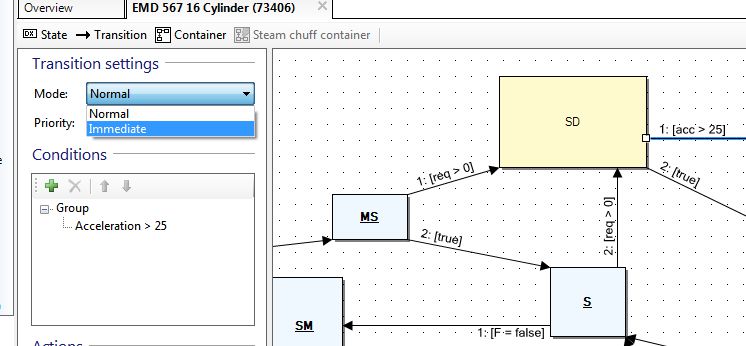
Fig. 83: Transitions settings
上記の選択されたトランジションは「SD」(standing to drive(ドライブに立っている))からのものであり、トランジションは青で強調表示され、そのプロパティは左側のペインに表示されます。モードには4つのオプションがあり、
Normal(通常):現在のサンプルが終了した後、後続状態が再生されます。
Immediate(即時):条件が満たされるとすぐに後続の状態が再生され(true)、現在のサンプルは直ちに中止されます。
Exit(終了):この遷移は、コンテナにのみ表示される場合があります。この遷移は、「true」の終了状態への遷移のように機能しますが、コンテナ内のどこにでも配置できます。例:単一のコンテナでInit-> Loop-> Exitフローを作成します。この場合、終了遷移はループと終了の間にあるため、ループの終了後、コンテナを終了する前に終了遷移が再生されます。
Cross(クロス):これは、マルチチャンネルスチームの使用時にすべてのトリガーで自動的に設定されます。クロストランジションは、現在の状態を最後まで再生しながら、他のサウンドマシンで対応する状態をトリガーします。マルチチャンネルスチームは、サウンドスロット1とサウンドスロット2でスチームチャフを交互に再生します。この下に条件が表示されます。ここに、フローブランチを制御する条件が配置されます。
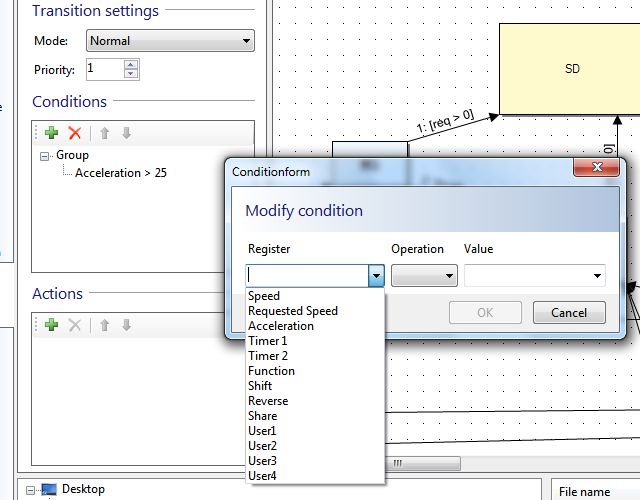
Fig. 84: Condition settings
図83で、有効な条件は「Acceleration> 25」であることに注意してください。 図84に、ダイアログボックス「Modify condition(条件の変更)」が表示されます。 このダイアログを呼び出す方法は3つあります。1つは「+」アイコンをクリックすることです。これによりダイアログが呼び出され、別の条件を遷移に追加できます。 2は既存の遷移をダブルクリックして、既存の条件の値を変更できるようにすることです。3は「Group(グループ)」を選択してから「+」アイコンを押すことです。 これらのオプションを使用する理由は、次のように、必要に応じてサウンドフローブランチのアクションを制御する条件を構築できるようにするためです。
1 –プラスアイコンを使用すると、現在のグループの下に2番目のグループが追加されます。このオプションを使用する理由は、OR条件でフローブランチを許可するためです(ORゲートとも呼ばれます)。 最初の条件または2番目の条件のいずれかがTRUEと評価される場合、ORステートメントは分岐を許可します。
2 –分岐条件の値を変更する場合、既存の条件を変更するのが最も簡単です。ダブルクリックし、必要に応じて値を変更します。たとえば、分岐条件の加速に対する感度を下げたい場合は、 値を現在の25から12に変更すると、ブランチで以前の約半分の加速が必要になります。
3 – ORゲートの代わりに、同じトランジションで2つ以上の条件を必要とするANDゲートが必要な場合があります。すべての条件は、サウンドが分岐する前にTRUEに等しくなければなりません。 条件をシングルクリックして「+」を押すと、グループに別の条件が追加され、ANDゲートが作成されます。
Speed(速度)-これはデコーダーによって測定された値であり、速度ステップ値ではなく、0〜255の範囲内にあり、描画フィールド全体の速度範囲(0〜255)に一致します。 sからd8までのステップ範囲(またはトップドライブステップ)が0〜255未満の場合、速度条件はフローチャートの範囲と一致する必要があります。 デコーダー設定は、サウンドスペクトルを運転特性に適合させます。
Requested Speed(要求速度)-これは、DCC速度制御が変更されたときにユーザーが要求する速度値ですが、条件に入力する値は、ドライブフローで使用される範囲(0〜255)と一致する必要があります。
Acceleration (加速)–デコーダーは、速度制御の変化の大きさと速度制御の変化の速度に基づいて加速度を測定しました。マイナス数は、負の加速である減速を示します。
Timer (1 and 2)(タイマー(1および2))–時間ベースのフロー分岐に2つのタイマーを使用できます。値は0〜255秒で、したがって、タイマーは最大4分15秒に設定できます。
Function (機能)-フローチャートを含むサウンドスロットがマップされている機能キーを探します。ファンクションキーが有効になっている場合、機能の状態はtrueで、解除されている場合、機能はfalseです。 (True / Falseのみ)
Shift –Shiftは、論理関数セクションを使用して、ファンクションキーにマップできる論理関数です(図35、第8.6.4章)。 Shiftは条件で評価され、trueまたはfalseのいずれかになります。条件がtrueと評価された場合、フローは分岐します。 (True / Falseのみ)
Reverse (リバース)-デコーダーの方向設定を評価します。リバースが真の場合、フローはリバースパスで分岐します。 (True / Falseのみ)
Share (共有)–共有はグローバルレジスタです。つまり、複数のフローチャートでアクティブになり、評価できます。 1つのフローチャートで共有を設定し、別のフローチャートでフロー分岐を制御できます。 例: 共有は、フローチャートAで10に設定されています。フローチャートB、C、D、およびAの分岐条件はすべて「共有= 10」です。 4つのフローチャートすべてが条件「Share = 10」に達すると、4つのフローチャートすべてがそのフローパスを取ります。 共有はいつでも1つの値しか持つことができません。
User(1,2,3,4)-ランダムループなどの可変条件専用の4つのレジスタ。例: 「User1 = 1」。 User1の値が1に等しくなると、フローが分岐します。ユーザー(1,2,3,4)はすべて、Actionによって設定されます。ShareおよびTimer(1,2)の値も同様です。 「User1 = rand(3,8)」などのアクションの場合、サウンドフローがそのアクションに達すると、User1は3〜8の間でランダムに設定されます。次に、フローは2つのメソッドが終了するループに入ります。 終了の条件は「User1 = 0」です。 もう1つの条件は単純な「true」条件ですが、「User1-1」などのUser1の値を減らすアクションがあるため、Userr1 = 0になるまでループが再生されるたびにUser1の値が1ずつ減ります 、フローはループから分岐します。
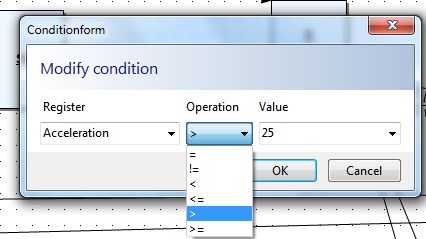
Fig. 85: Conditional Operators, Logical
Requested Speed(要求速度)-これは、DCC速度制御が変更されたときにユーザーが要求する速度値ですが、条件に入力する値は、ドライブフローで使用される範囲(0〜255)と一致する必要があります。
Acceleration (加速)–デコーダーは、速度制御の変化の大きさと速度制御の変化の速度に基づいて加速度を測定しました。マイナス数は、負の加速である減速を示します。
Timer (1 and 2)(タイマー(1および2))–時間ベースのフロー分岐に2つのタイマーを使用できます。値は0〜255秒で、したがって、タイマーは最大4分15秒に設定できます。
Function (機能)-フローチャートを含むサウンドスロットがマップされている機能キーを探します。ファンクションキーが有効になっている場合、機能の状態はtrueで、解除されている場合、機能はfalseです。 (True / Falseのみ)
Shift –Shiftは、論理関数セクションを使用して、ファンクションキーにマップできる論理関数です(図35、第8.6.4章)。 Shiftは条件で評価され、trueまたはfalseのいずれかになります。条件がtrueと評価された場合、フローは分岐します。 (True / Falseのみ)
Reverse (リバース)-デコーダーの方向設定を評価します。リバースが真の場合、フローはリバースパスで分岐します。 (True / Falseのみ)
Share (共有)–共有はグローバルレジスタです。つまり、複数のフローチャートでアクティブになり、評価できます。 1つのフローチャートで共有を設定し、別のフローチャートでフロー分岐を制御できます。 例: 共有は、フローチャートAで10に設定されています。フローチャートB、C、D、およびAの分岐条件はすべて「共有= 10」です。 4つのフローチャートすべてが条件「Share = 10」に達すると、4つのフローチャートすべてがそのフローパスを取ります。 共有はいつでも1つの値しか持つことができません。
User(1,2,3,4)-ランダムループなどの可変条件専用の4つのレジスタ。例: 「User1 = 1」。 User1の値が1に等しくなると、フローが分岐します。ユーザー(1,2,3,4)はすべて、Actionによって設定されます。ShareおよびTimer(1,2)の値も同様です。 「User1 = rand(3,8)」などのアクションの場合、サウンドフローがそのアクションに達すると、User1は3〜8の間でランダムに設定されます。次に、フローは2つのメソッドが終了するループに入ります。 終了の条件は「User1 = 0」です。 もう1つの条件は単純な「true」条件ですが、「User1-1」などのUser1の値を減らすアクションがあるため、Userr1 = 0になるまでループが再生されるたびにUser1の値が1ずつ減ります 、フローはループから分岐します。
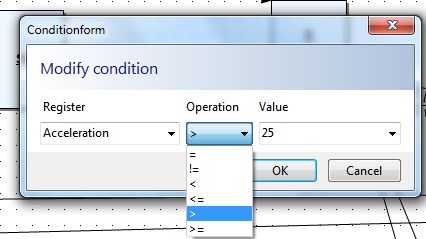
Fig. 85: Conditional Operators, Logical
図85に示すように、各条件は論理演算子に基づいて評価できます。これらは標準の論理演算子であり、評価されるレジスタに応じて多少変更できます。 たとえば、Function、Shift、およびReverseは、演算子として「= l」(等しい)のみを許可します。
「Value(値)」フィールドのオプションは、ドライブフローチャートの例(図81)のように手動で入力した値にすることも、定数値のテーブルを使用して定義済みの値にすることもできます。 (図80に示すように、定数値テーブルを使用して後で変更される可能性のある値を事前定義すると、道路ディーゼルとスイッチャーの違いなど、さまざまな種類の機関車の値を変更したテンプレートフローを使用できます スイッチャーは駆動ステップと加速に異なる設定が必要ですが、フローチャートの残りの部分は同じである可能性があります。定数値テーブルを使用すると、このような変更は数時間ではなく数分で行えます。 定数値の例は後で示します。
「Value(値)」フィールドのオプションは、ドライブフローチャートの例(図81)のように手動で入力した値にすることも、定数値のテーブルを使用して定義済みの値にすることもできます。 (図80に示すように、定数値テーブルを使用して後で変更される可能性のある値を事前定義すると、道路ディーゼルとスイッチャーの違いなど、さまざまな種類の機関車の値を変更したテンプレートフローを使用できます スイッチャーは駆動ステップと加速に異なる設定が必要ですが、フローチャートの残りの部分は同じである可能性があります。定数値テーブルを使用すると、このような変更は数時間ではなく数分で行えます。 定数値の例は後で示します。
